Cómo crear accesos directos de escritorio a programas en Windows 10
Actualizado 2023 de enero: Deje de recibir mensajes de error y ralentice su sistema con nuestra herramienta de optimización. Consíguelo ahora en - > este enlace
- Descargue e instale la herramienta de reparación aquí.
- Deja que escanee tu computadora.
- La herramienta entonces repara tu computadora.
Los accesos directos del escritorio ofrecen un acceso fácil a archivos, programas y carpetas. En Windows 7 y versiones anteriores de Windows, podíamos crear un acceso directo a un programa en el escritorio haciendo clic con el botón derecho en el programa en el menú Inicio, haciendo clic en la opción Enviar a y luego haciendo clic en Escritorio (crear acceso directo).
En Windows 10, no obtiene la opción Enviar a cuando hace clic derecho en un programa en el menú Inicio. Debido a este cambio, muchos usuarios que actualizaron de Windows 7 a Windows 10 tienen dificultades para crear accesos directos a programas en el escritorio.
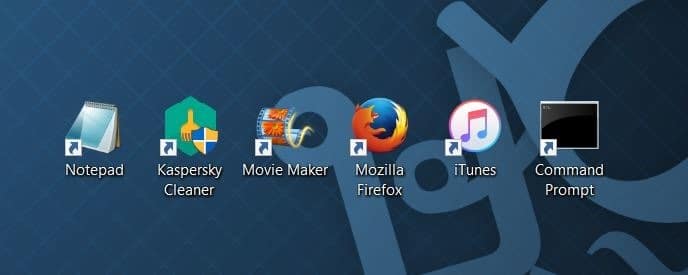
En esta guía, veremos todas las formas de crear accesos directos de escritorio para programas en Windows 10.
Notas importantes:
Ahora puede prevenir los problemas del PC utilizando esta herramienta, como la protección contra la pérdida de archivos y el malware. Además, es una excelente manera de optimizar su ordenador para obtener el máximo rendimiento. El programa corrige los errores más comunes que pueden ocurrir en los sistemas Windows con facilidad - no hay necesidad de horas de solución de problemas cuando se tiene la solución perfecta a su alcance:
- Paso 1: Descargar la herramienta de reparación y optimización de PC (Windows 11, 10, 8, 7, XP, Vista - Microsoft Gold Certified).
- Paso 2: Haga clic en "Start Scan" para encontrar los problemas del registro de Windows que podrían estar causando problemas en el PC.
- Paso 3: Haga clic en "Reparar todo" para solucionar todos los problemas.
Método 1 de 3
Cree un acceso directo al programa en el escritorio arrastrando y soltando
Al igual que Windows 7, Windows 10 también permite arrastrar y soltar accesos directos a programas desde el menú Inicio al escritorio para crear accesos directos en el escritorio. El mismo método también se puede utilizar para crear accesos directos a aplicaciones en el escritorio.
Paso 1: minimice los programas en ejecución y asegúrese de poder ver el escritorio.
Paso 2: presione la tecla del logotipo de Windows en el teclado o haga clic en el botón Inicio en la barra de tareas para ver el menú Inicio.
Paso 3: en el menú Inicio, busque el programa que le gustaría ver en el escritorio como un acceso directo, haga clic en la entrada del programa y luego arrástrelo y suéltelo en el escritorio para crear un acceso directo del programa en el escritorio.
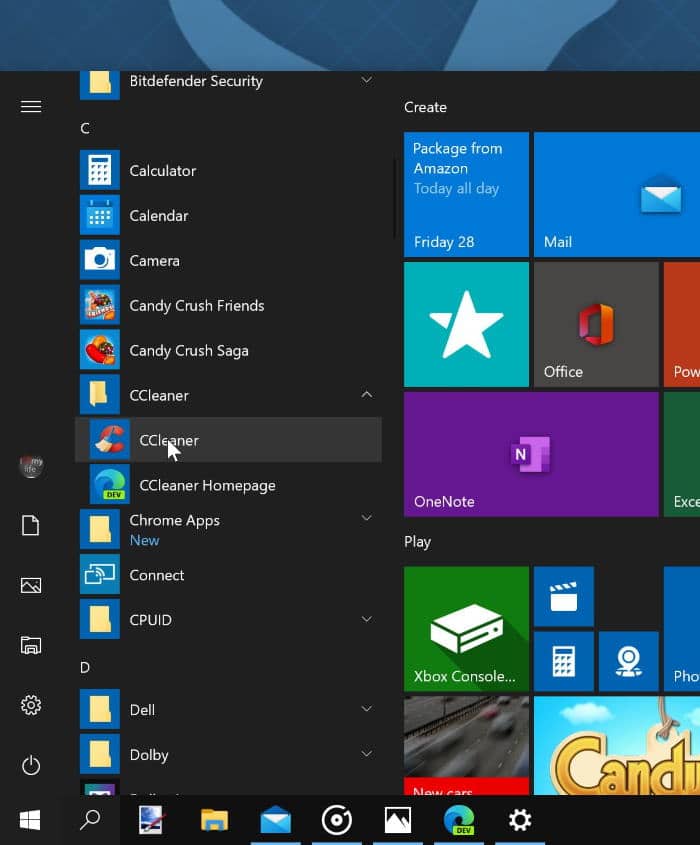

\u0026 nbsp;
\u0026 nbsp;
El acceso directo debería aparecer ahora en el escritorio. Si no puede ver ningún icono en el escritorio, muestre los iconos del escritorio haciendo clic con el botón derecho en el escritorio, haga clic en Ver y luego haga clic en Mostrar iconos del escritorio opción .
Método 2 de 3
Cree un acceso directo en el escritorio creando un acceso directo al ejecutable
Si, por alguna razón, no se siente cómodo con el método anterior, puede usar este método para crear un acceso directo en el escritorio de un programa.
Paso 1: abra el menú Inicio presionando la tecla del logotipo de Windows o haciendo clic en el botón Inicio.
Paso 2: haga clic en la opción Todas las aplicaciones y busque el programa al que desea crear un acceso directo.
Paso 3: Haga clic con el botón derecho en el programa, haga clic en Más y luego haga clic en Abrir ubicación de archivo .
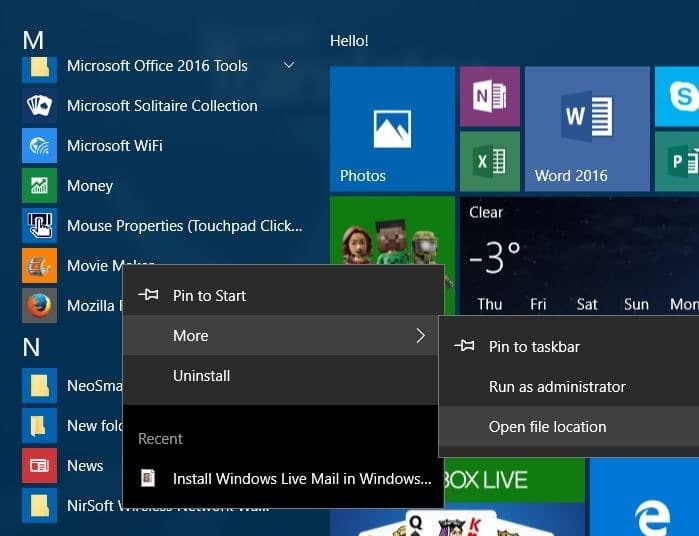
Paso 4: finalmente, haga clic con el botón derecho en el acceso directo del programa, haga clic en Enviar a y luego haga clic en Escritorio (crear atajo) . ¡Eso es todo!
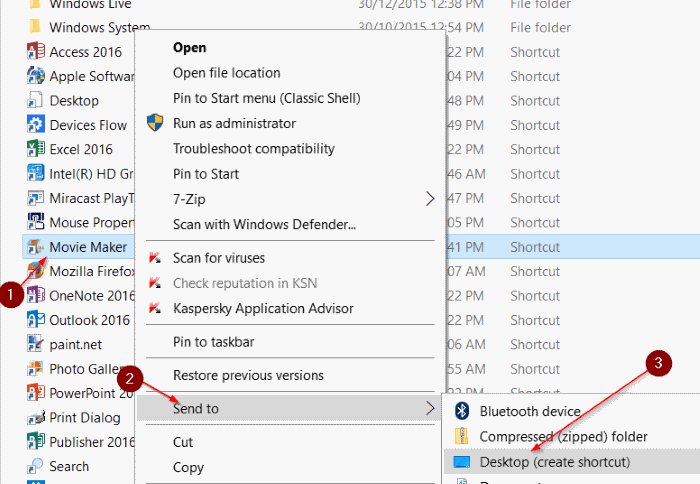
Método 3 de 3
Otra forma de crear un acceso directo en el escritorio creando un acceso directo al programa ejecutable
Paso 1: abra la unidad donde está instalado Windows 10. Si Windows 10 está instalado en la unidad 'C', abra la misma.
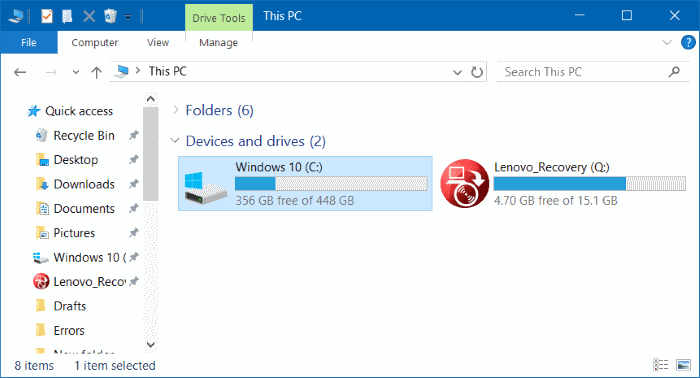
Paso 2: abra las carpetas Archivos de programa y Archivos de programa (x86) una tras otra y busque la carpeta que contiene el programa que desea crear un acceso directo en el escritorio. En la mayoría de los casos, la carpeta tendrá una etiqueta de la aplicación o la etiqueta de la empresa / desarrollador detrás del programa.

NOTA: la carpeta Archivos de programa (x86) aparece solo en el tipo x64 de Windows. Si tiene Windows 10 x86, todos los programas deben estar en Archivos de programa a menos que haya cambiado el directorio de instalación predeterminado o haya movido un programa a otra unidad.
Paso 3: busque el ejecutable (archivo .exe) del programa, haga clic con el botón derecho en él, haga clic en Enviar a , y luego haga clic en Escritorio (crear acceso directo) para crear un acceso directo del programa en el escritorio.
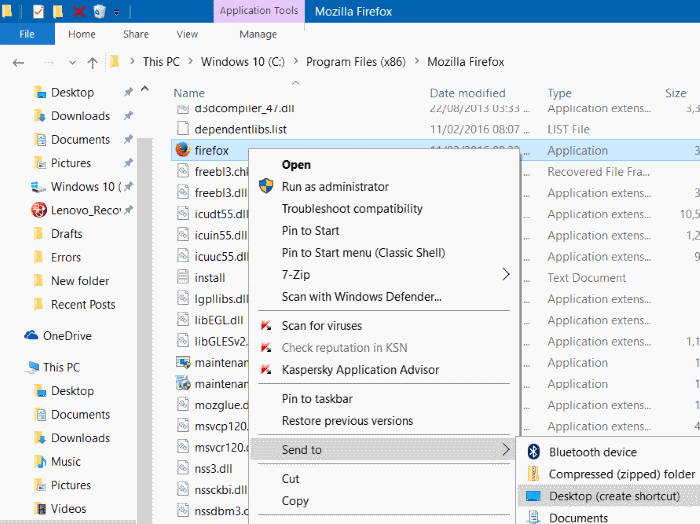
Los accesos directos de escritorio a los programas también se pueden crear usando el asistente de Nuevo acceso directo, pero no lo discutiremos aquí porque es más complicado que los métodos mencionados anteriormente.

